Kaffeine es un reproductor multimedia muy famoso y útil para usuarios de Linux. Este reproductor fue desarrollado por KDE con una excelente interfaz de usuario. El soporte DVB proporcionado por este reproductor multimedia lo hace destacar entre todas las aplicaciones similares. Debido a su naturaleza fácil de usar, esta aplicación siempre es la mejor opción para sus usuarios. Este artículo explorará el método de instalación de Kaffeine en Ubuntu 20.04 y luego revisará las características generales de la aplicación.
Instalación de Kaffeine
Existen dos métodos principales para instalar Kaffeine en su sistema.
Método #1:Instalación de Kaffeine usando Snap
En el primer método, usaremos el paquete Snap para instalar Kaffeine. Snap proporciona el paquete completo para la instalación de las aplicaciones con sus dependencias requeridas para los usuarios de Ubuntu. Para usar este método, abra la ventana de su terminal usando el atajo Ctrl+Alt+T. Escriba el siguiente comando en la ventana de terminal:
$ sudo snap install kaffeine-player –edge

Se puede pedir a los usuarios que proporcionen la contraseña. Proporciónelo y luego presione la tecla

Método #2:Instalación de Kaffeine usando el paquete apt
Ahora usaremos el repositorio oficial de Ubuntu para instalar la aplicación Kaffeine. Antes de continuar con la instalación, debemos actualizar el repositorio de apt. Esto se debe a que el caché de apt debe estar actualizado para evitar todos los errores de instalación. Escribe el siguiente comando:
$ sudo apt-get update

Una vez que se actualice el paquete apt, debe agregar el siguiente comando en la ventana del terminal para instalar kaffeine.
$ sudo apt install kaffeine

Entonces comenzará la instalación de Kaffeine y el sistema le indicará. Escriba Y para continuar y presione enter.
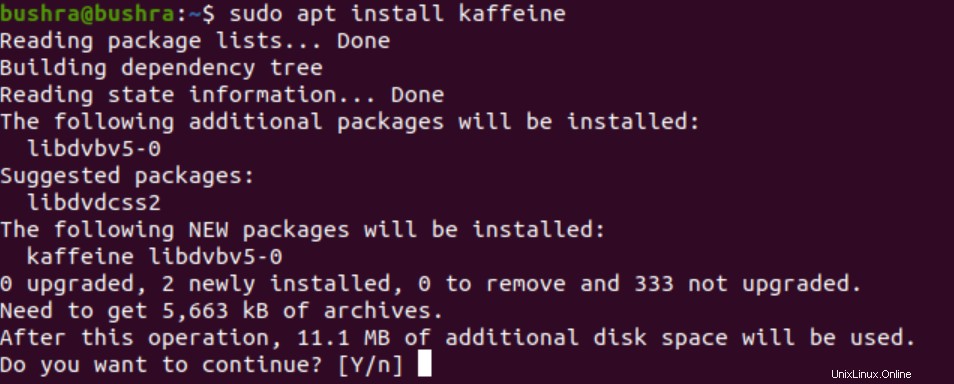
El proceso de instalación lleva tiempo, así que siéntese tranquilo.
Acceso a la aplicación
Para acceder a la aplicación recién instalada desde su sistema, debe escribir el siguiente comando en la ventana del terminal:
$ kaffeine

O
También puede escribir el nombre de la aplicación en la barra de búsqueda de sus aplicaciones.
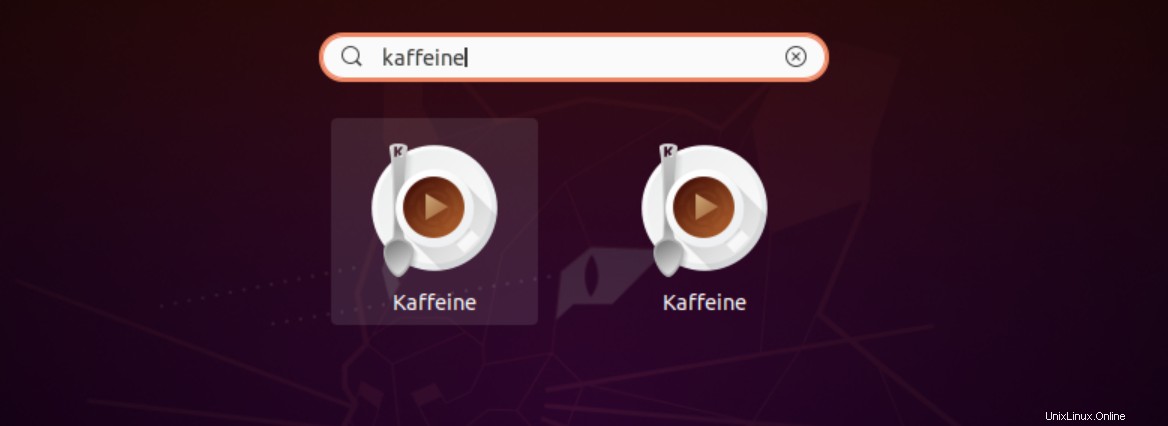
Se abrirá la ventana de la aplicación. Descubrirá que hay diferentes opciones disponibles para reproducir un archivo, CD de audio, CD de video, DVD y TV digital.
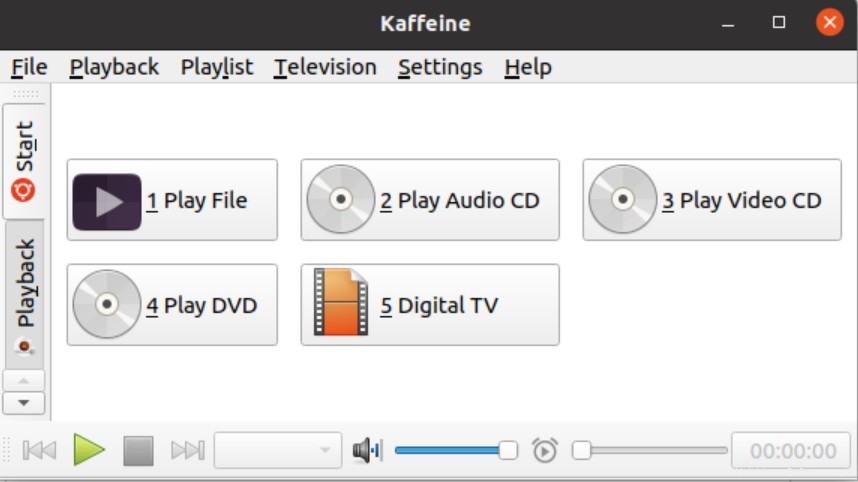
Para reproducir un archivo, los usuarios simplemente deben hacer clic en la opción Reproducir archivo. También puede abrir varias listas de reproducción a la vez y disfrutar de la lista de reproducción.
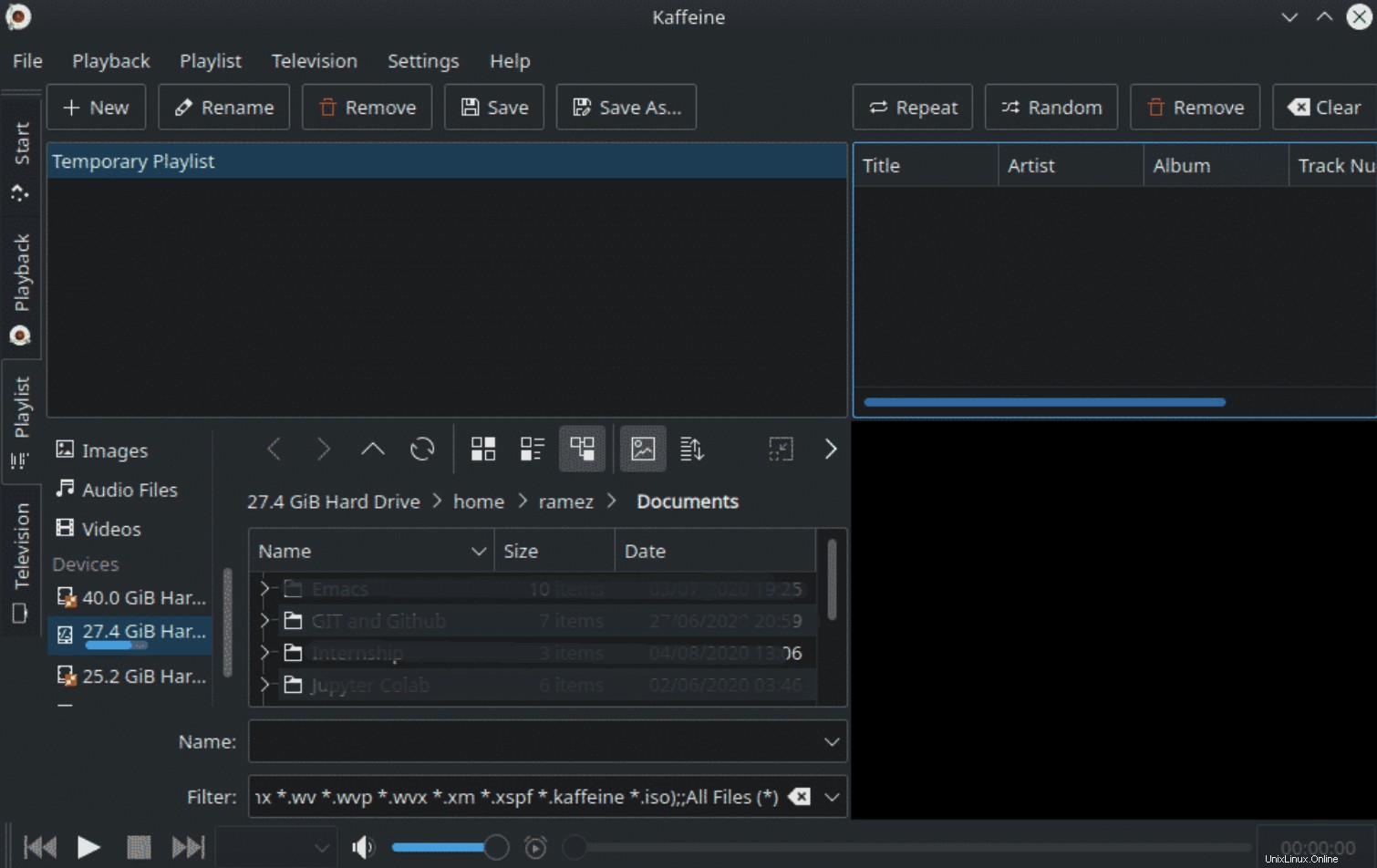
Los usuarios también pueden transmitir en vivo desde diferentes recursos utilizando la televisión digital. También pueden grabar las sesiones usando esta aplicación. Una vez que haya instalado la aplicación, simplemente puede acceder a ella y hacer uso de todas estas funciones ampliamente.
Desinstalación de Kaffeine
Para desinstalar Kaffeine del sistema Ubuntu 20.04, agregue el siguiente comando en la ventana de terminal de su sistema.
$ apt-get remove kaffeine-y

La desinstalación comenzará tan pronto como presione la tecla Intro de su teclado.
Conclusión
Kaffeine es el reproductor multimedia que se utiliza para reproducir diferentes videos y audios en varios formatos. No solo esto, sino que los usuarios ejecutan archivos desde dispositivos externos como DVD y CD. Kaffeine brinda la funcionalidad adicional de reproducir televisión digital en vivo.